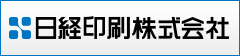PDF作成ガイド Illustrator CS編
以下の手順・設定に沿って、Illustrator CSデータから印刷用途に適したPDFを作成することができます。
なおPDF入稿の利点について詳しくは「PDFの特長」をご覧ください。
- ※画面はMacintosh版ですが、Windows版でも内容は同様です。
- ※PSDおよびEPS形式の画像をご使用の場合、リンク画像は必ず埋め込んでください(詳細は「CS・CS2のリンク画像不具合について」をご確認ください)。
保存方法
[ファイル]メニューから[別名で保存…]を選び、「フォーマット:」を「Adobe PDF (pdf)」に設定し、任意の名前と保存場所を指定してください。

各項目の設定
各項目を以下のように設定してください。なお特に重要な項目については枠で示しています。
一般:
「互換性」を「Acrobat 5 (PDF 1.4)」に設定してください。
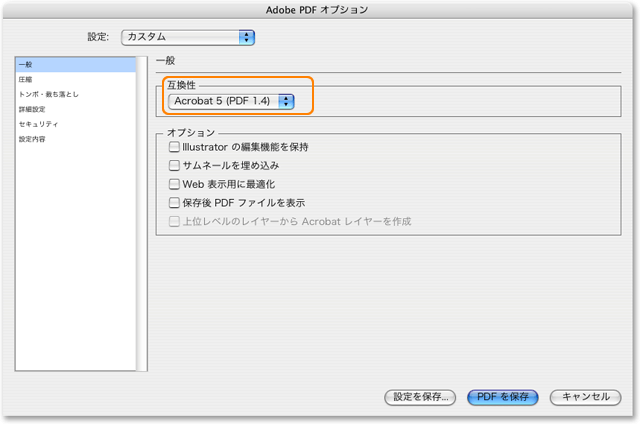
圧縮:
当社推奨の設定となります。
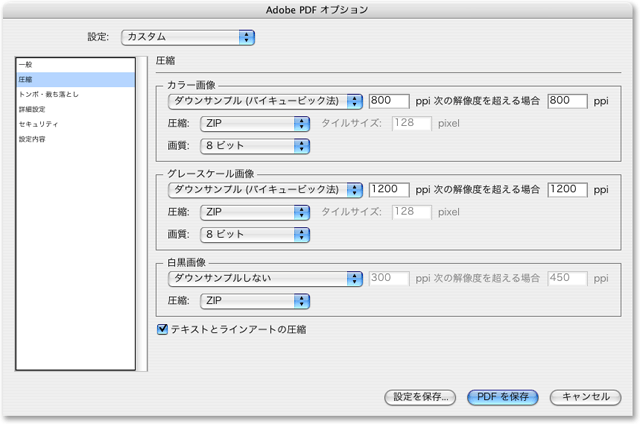
※不必要に画像の解像度が高いものは下げる設定としていますが、品質への影響が無いよう十分な余裕をもたせています。
トンボ・裁ち落とし:
「裁ち落とし」はすべて3mmとしてください。
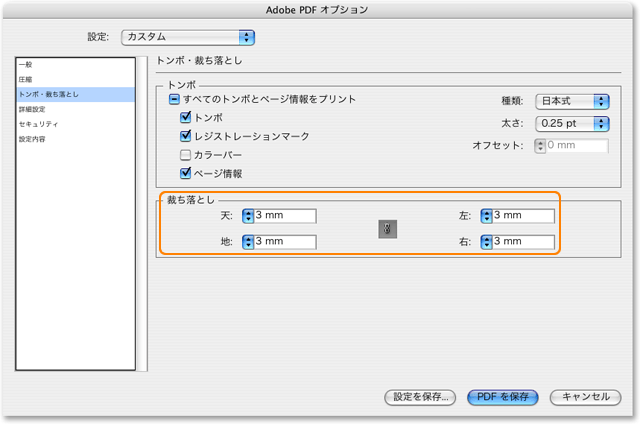
詳細設定:
「使用している文字の割合が次より少ない場合、サブセットフォントにする:」は「100%」にしてください。
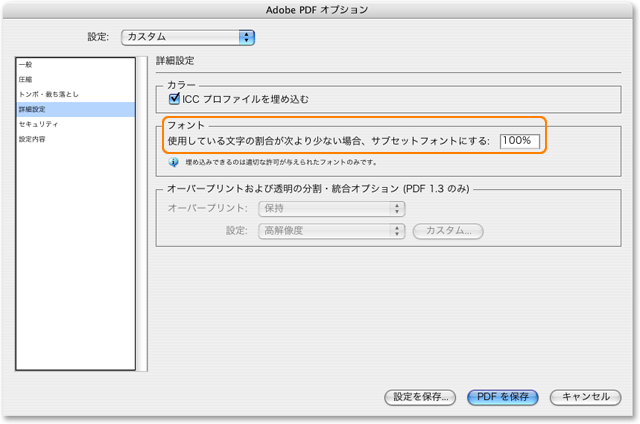
セキュリティ:
セキュリティ項目は一切設定しないでください。
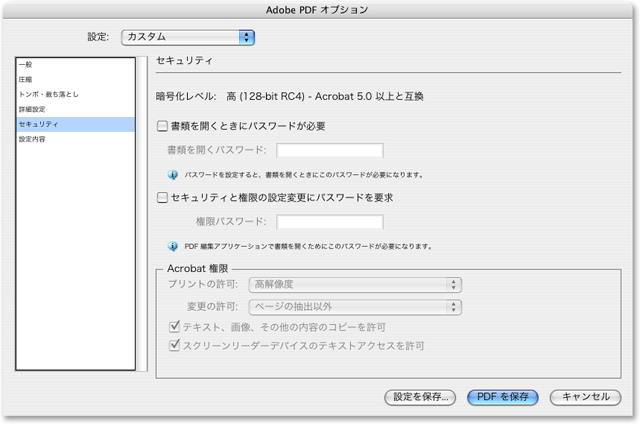
設定内容:
ここまでの設定の一覧を表示しているだけなので、設定する項目はありません。
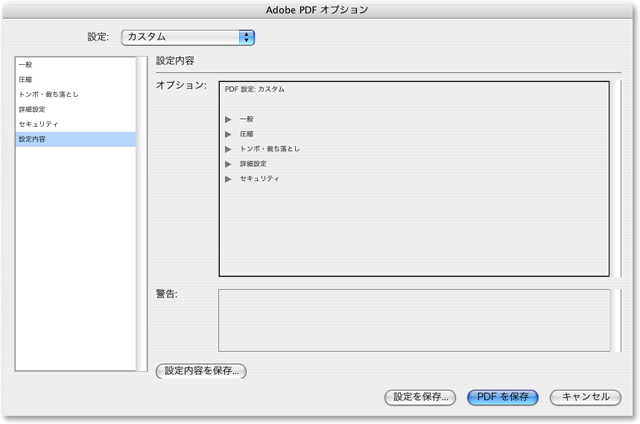
すべてを設定し終えたら、「PDFを保存」をクリックすることで、最初に指定した場所にPDFファイルが作成されます。
なおPDF保存時に以下のダイアログが出た場合は「はい」で進行してください(ただし、PDFの元となるIllustratorデータは必ず別途保存しておくようお願いします)。
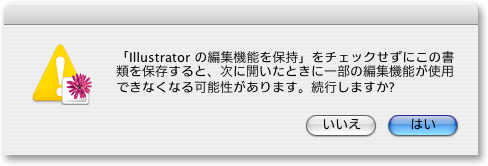
またこれらの設定項目は、「設定を保存…」をクリックして適当な名称で保存しておけば、次回以降は逐一設定しなくても呼び出せるようになるので便利です。